题目内容
在Excel 2013中通过设置密码保护工作薄窗口结构的方法
题目答案
(1)打开“审阅”选项卡,单击“更改”组中的“保护工作簿”按钮,在打开的下拉列表中选择“保护结构和窗口”选项打开“保护结构和窗口”对话框,勾选“结构”复选框,在“密码”文本框中输入保护工作簿用的密码,如图1所示。完成设置后单击“确定”按钮关闭对话框。
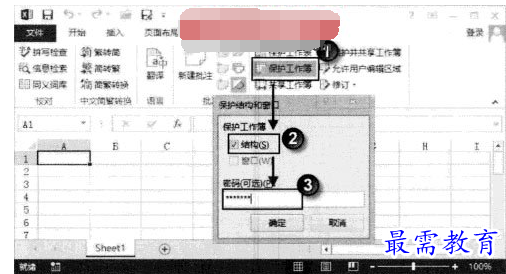
(2)此时Excel会给出“确认密码”对话框,在“重新输人密码”文本框中输入刚才设置的密码,如图2所示。单击“确定”按钮关闭该对话框后,工作簿将处于保护状态,无法实现移动、复制和隐藏等操作,如图3所示。
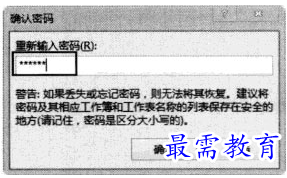
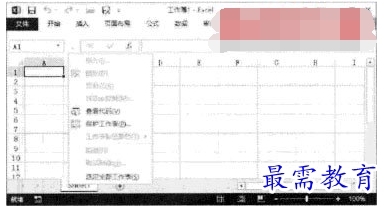




点击加载更多评论>>